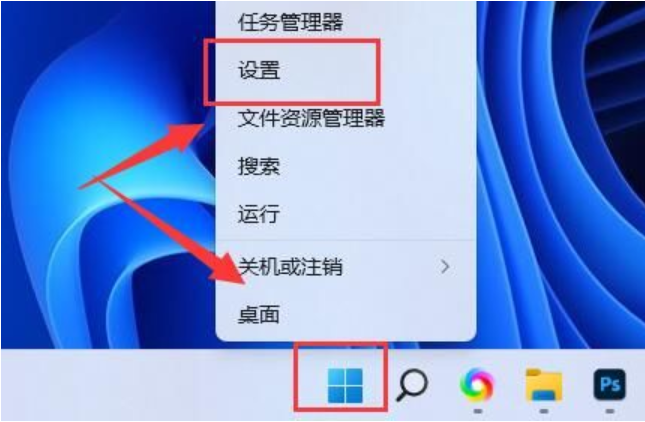随着科技的发展,电脑已成为我们密不可分的工作伙伴。可是今天这个工作伙伴却给了我一个大大的惊吓,桌面图标一夜之间全都不见了,任务栏也没有了。有什么方法能把它们找回来吗?接下来,大家就和小编一起来寻找电脑桌面图标吧
图标在计算机可视操作系统中扮演着极为重要的角色,具有明确指代含义的计算机图形。我们想要打开文件或者程序时所要做的就是单击或者双击对应的图标。下面,我就教给大家电脑开机不显示桌面图标的解决方法
1、同时按住键盘上的 Ctrl Shift Esc,调出电脑的任务管理器,也叫资源管理器。

电脑开机无桌面图标图-1
2、在弹出的‘任务管理器’窗口,依次点击打开‘文件’---‘新建任务’。

电脑开机无桌面图标图-2
3、在弹出的创建新任务的窗口中,输入“explorer.exe”,点击打开,稍等片刻,电脑桌面的图标应该就显示出来了。
有时输入一次explorer.exe命令没有反应,没关系,这个时候我们再输多一两次,对电脑没有影响的。

电脑开机桌面图标没了图-3
4、如果电脑是新装的电脑,桌面除了系统图表之外就没有别的图标,这个时候要检查下,桌面设置中是否有选中系统图标显示在桌面。

桌面图标不见了图-4
细说笔记本电脑开不了机怎么办
笔记本电脑开不了机其实是一个很常见的故障问题,而笔记本电脑开不了机的具体表现为电脑在开机时没有任何反应,电脑开机报警后,无法进入系统,开机后一下又黑屏,出现这些现象的原因也是众多.接下来,小编就给大家陈述一下解决笔记本的方法.
方法二、
如果通过上述设置的方法不能奏效,那就有可能是病毒的原因致使开机不显示桌面。
1、重新开机,然后一直不停地按键盘上的F8键进入安全模式。

电脑开机桌面图标没了图-5
2、此时已经进入安全模式,你选择第项进入安全模式。

桌面图标图-6
3、如果是病毒的原因,进入安全模式之后应该会出现界面,因为病毒文件无法在安全模式下运行。

桌面图标不见了图-7
4、然后打开你电脑上安装的杀毒软件,有些软件在安全模式下不能工作,但是一些装机必备的安全软件可以在安全模式下工作,你打开之后进行杀毒。

电脑开机无桌面图标图-8
遇到activex部件不能创建对象怎么办?详解终极修复方法
“activex对象”,很多朋友安装软件时第一次遇到这样的问题都不知所措,小编百度查询了一下,关于“activex部件”的错误,这是因为缺少了组件注册信息导致的.说了那么多怎么解决呢?小编给大家带来了Activex部件不能创建对象的解决方案.